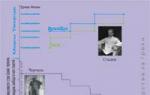Почему не работает интернет на Айфоне? Как включить и выключить мобильный (сотовый) Интернет или Wi-Fi на iPhone и iPad.
Если вы счастливый обладатель нового айфон, то вам не терпится опробовать все его возможности и самое главное, узнать как можно включить или отключить интернет.
Сейчас трудно представить свой обычный день вообще без интернета, так или иначе он нам нужен: для работы, учебы, просто развлечения.
В сегодняшнем материале я не буду углубляться в какие-то сложные детали настройки интернета на вашем iPhone. Я просто расскажу о самых основных аспектах, которые помогут вам использовать ваш новенький iPhone.
Как подключить/выключить интернет на айфоне
Итак, как вы знаете, есть разные способы как можно выйти в прекрасный и неповторимый мир интернета. На айфоне их всего два, как и везде.
Прежде чем перейти к инструкциям немного расскажу о плюсах, если вы используете свой айфон для серфинга интернета:
- всегда самые лучшие модемы;
- поддержка последних стандартов;
- простота подключения.
Теперь давайте разбираться с каждым способом по отдельности. Распишу все достаточно подробно, чтобы далее не возникало вопросов (использовал самую последнюю iOS 10.1.1).
Самым простым и бесплатным способом пользоваться интернетом на iPhone всегда был именно Wi-Fi. Его можно найти везде, ведь сейчас найти бесплатный вай-фай можно почти в любом кафе.
Устройства Apple всегда достаточно сложны для знакомства, только потом через пару недель понимаешь, что все достаточно логично и практично.
Есть два способа, чтобы подключить интернет через вай-фай, начнем с первого , когда вы хотите выбрать сеть вручную :
- заходим в Настройки , переходим в пункт Wi-Fi ;
- активируем его передвинув переключатель, пока он не станет зеленым;
- теперь появляются все доступные сети и вы выбираете нужную.

Если есть замочек, то это означает, что сеть заблокирована паролем. При его отсутствии, можете подключаться и начинать серфить интернет.
Второй способ
гораздо проще, но он больше подходит для случая, когда вы ранее уже подключались к какой-либо сети
. Просто вызываем Пункт управления
и активируем иконку с вай-фаем.
Чтобы появилась эта панелька, просто проведите пальцем снизу вверх. С этим пунктом закончили и теперь можно переходить к мобильному интернету.
Практически в любой стране, если вы пользуетесь мобильным оператором, то почти всегда прилагается интернет разных стандартов. Это зависит от покрытия и чаще всего это 3G или 4G.
На iPhone эта настройка постоянно менялась, но не критически. Я расскажу как подключить или отключить на самой последней прошивки и думаю на старых моделях тоже можно будет сориентироваться.
Весь процесс будет выглядит примерно так:
- заходим в Настройки , жмем Сотовая связь ;
- активируем Сотовые данные .

Если вы хотите поменять стандарт, то в том же меню просто выбираете Параметры данных
и там все найдете. Можно переходить с 3G на 4G и наоборот.
Пользователи часто спрашивают о том, как отключить интернет на iPhone. Чаще всего, в таких вопросах подразумевают именно мобильный интернет ( , 3G, 4G LTE), но это может быть и интернет через Wi-Fi.
В любом случае, делается это очень просто. В данном материале мы рассмотрим оба способа отключения интернета. Материал будет полезен для большинства моделей iPhone, включая iPhone 4, 4s, 5, 5s, 5se, 6, 6s и 7.
Как отключить мобильный интернет на iPhone
Когда спрашивают о том, как отключить интернет на Айфоне, чаще всего подразумевают именно мобильный интернет (GPRS, 3G, 4G LTE). Необходимость отключить мобильный интернет может возникнуть по разным причинам. Например, мобильный интернет отключают для того чтобы сэкономить на мобильной связи в роуминге, где интернет зачастую стоит каких-то нереальных денег.
Если вам нужно отключить мобильный интернет, то откройте Настройки Айфона и перейдите в раздел «Сотовая связь». В современных версиях iOS данный раздел настроек должен находиться почти в самом начале, после разделов «Авиарежим», Wi-Fi и Bluetooth. В iOS 6 и старше нужно сначала открыть раздел «Основные».
В разделе «Сотовая связь» доступно достаточно много опций. В самом верху вы увидите три переключателя: «Сотовые данные», «Включить 3G» и «Роуминг данных». Рассмотрим эти три переключателя подробней.
- «Сотовые данные » – при выключении данного переключателя вы полностью отключите весь мобильный интернет на своем Айфоне. Получить доступ к интернету можно будет только через Wi-Fi.
- «Включить 3G » – переключатель, который отвечает за включение и отключение 3G интернета. Если отключить 3G интернет, то мобильный интернет будет работать по технологии 2G (EDGE), а скорость будет составлять не больше 474 Кбит в секунду.
- «Роуминг данных » – переключатель, который отвечает за работу мобильного интернета в роуминге. Если выключить роуминг данных, то мобильный интернет не будет работать в режиме роуминга, в то время как в вашей домашней сети интернет будет работать нормально.

Кроме этого в разделе настроек «Сотовая связь» можно включать и отключать мобильный интернет для отдельных приложений. Для этого нужно пролистать страницу с настройками вниз. Там будет список приложений, которые используют интернет. При этом рядом с каждым приложением будет указан объем данных, которые он передал, а справа будет переключатель, с помощью которого можно отключить мобильный интернет для данного приложения.

Изучив информацию о количестве переданных данных можно легко определить приложения, потребляющие больше всего трафика, и отключить их. Таким образом можно начать , вообще не отключая мобильный интернет.
Как отключить интернет через Wi-Fi
Если вам нужно отключить интернет, который работает через беспроводную сеть Wi-Fi, то это делается еще проще. Сначала откройте Настройки Айфона и перейдите в раздел «Wi-Fi», который находится почти в самом верху.


В принципе, отключить интернет через Wi-Fi можно и не заходя в Настройки Айфона. Для этого нужно просто сделать свайп от нижнего края экрана, для того чтобы открыть «Центр управления», и нажать на кнопку Wi-Fi.

После этого кнопка Wi-Fi станет темной. Это будет означать что Wi-Fi интернет отключен.
IPhone 4S позволяет пользователям выходить в интернет с использованием технологий беспроводной передачи данных. Вы можете использовать как Wi-Fi, так и 3G, чтобы реализовать возможность просмотра страниц в интернете.
Wi-Fi
Для выхода в интернет через Wi-Fi вы можете воспользоваться соответствующим пунктом меню настроек. При этом дополнительных манипуляций по конфигурации телефона вам производить не придется. Для выполнения подключения перейдите в «Настройки» - Wi-Fi. Передвиньте ползунок вправо для включения передачи данных. Среди списка, предложенного в нижней части экрана, выберите название точки доступа, которую вы хотите использовать для соединения. При необходимости введите требуемый пароль. После выбора через несколько секунд будет осуществлено подключение и у вас появится возможность использовать интернет.
3G
Для подключения к сети по беспроводной технологии передачи данных через точку доступа 3G оператора мобильной связи вам потребуется вписать дополнительные настройки. Если вы используете iOS 6 версии, для конфигурации параметров перейдите в «Настройки» - «Основные» - «Сотовые данные» - «Сотовая сеть передачи данных».
Для аппаратов iPhone 4s с iOS 7 меню 3G располагается в «Настройки» - «Сотовая связь» - «Сотовая сеть передачи данных».
В соответствующих строчках предложенных опций введите нужные параметры. В строчке APN укажите адрес точки доступа, а также пропишите имя пользователя и пароль для осуществления соединения (если требуется). Подходящие настройки вы сможете найти на официальном сайте вашего оператора. Вы также можете позвонить в службу поддержки провайдера мобильной связи, чтобы уточнить необходимые параметры. Для Beeline в качестве APN нужно указать home.beeline.ru или internet.beeline.ru. В поле «Имя пользователя» и «Пароль» впишите beeline. Чтобы настроить интернет через «Мегафон», достаточно написать значение internet в поле APN. Для доступа через «МТС» введите internet.mts.ru как APN. Имя пользователя и пароль для оператора необходимо указать как mts.
Для решения проблемы вы также можете связаться со службой поддержки вашего оператора мобильной связи.
После произведения настроек перейдите в предыдущее меню и переключите ползунок «Сотовые данные» во включенное положение. Если настройки были произведены верно, на верхней панели экрана смартфона появится значок EDGE или 3G. Для доступа к интернету воспользуйтесь браузером, который можно вызвать через соответствующую иконку на экране. Если подключиться к сети не удается, перезагрузите телефон и проверьте указанные данные еще раз.
Компания Apple производит высококлассные смартфоны, но это не исключает проблему, с которой иногда сталкиваются пользователи гаджетов - не работает интернет на Айфоне. Проблема возникает с разными операторами мобильной связи. Чаще всего виной тому некорректные настройки, но встречаются и более серьезные причины. Руководствуйтесь простыми инструкциями, чтобы понять, почему иногда плохо работает интернет на смартфонах и как можно устранить неисправность iPhone самостоятельно.
Как определить проблему
Проблемы с безлимитным мобильным интернетом достаточно просто отличить от любых других. Основные признаки неполадок:
- вы не можете выйти в интернет на своем Айфоне (через 3G, LTE или Wi-Fi)
- не включается режим модема (или iPhone не работает как точка доступа Wi-Fi)
- работает интернет с перебоями или при наличии значка подключения на экране мобильного телефона не отображаются страницы
Если вы столкнулись с системной ошибкой, достаточно перезагрузить смартфон – после включения функция безлимитного интернета должна заработать как обычно. Также иногда помогает переключение в режим «Самолет», а затем возвращение в обычный режим. Если простые действия не помогли, ошибку следует искать в настройках телефона, софте или «железе».
Почему перестал включаться LTE
Причины, из-за которых не работает интернет на Айфоне, бывают разными. Наиболее распространенные проблемы, с которыми сталкиваются пользователи iPhone:
- ошибка в параметрах беспроводной сети или соединении 3G
- ошибка системы iOS
- аппаратные поломки Айфона
- некорректная работа SIM-карты
В большинстве случаев (особенно если речь идет о неполадках программного характера) исправить ситуацию можно самостоятельно.
Есть покрытие сети, но интернет не работает
Ошибки в соединении LTE чаще всего исходят от оператора мобильной связи. Как правило, подобная проблема возникает после жесткой перезагрузки устройства или сброса настроек. Даже при хорошем покрытии сети безлимитный интернет может не функционировать. Отличить эту проблему от других легко – в строке состояния отображается антенна сотовой сети, но пропадает значок. Исправить ситуацию помогут следующие действия:
- зайдите в настройки Айфона
- выберите вкладку «Сотовая сеть»
- найдите меню «Передача данных»
- напечатайте APN и имя пользователя, предварительно уточнив их у вашего сотового оператора
Однако прежде чем проверять настройки, убедитесь, что у вас оплачен интернет, есть покрытие сети, а оператор предоставляет эту услугу. Уточните детали о тарифах на мобильную связь. Если у вас часто некорректно работает интернет, обсудите техническую помощь с сотовым оператором. Некоторые пользователи, чтобы устранить возникающие проблемы, меняют оператора мобильной связи на более подходящего.
Если пропал значок 3G
Когда значок 3G в строке состояния отображается, но браузер не загружает страницы, следует исключить проблему с браузером. Проще всего скачать все предлагаемые обновления на приложение или удалить его и установить заново. Если вы используете стандартный браузер, попробуйте выполнить следующие шаги:
- отключить javascript в браузере
- перезагрузить телефон (Power + Home)
- закрыть браузер, дважды нажав на клавишу Home и смахнув вкладку приложения свайпом вверх
С плохой загрузкой страниц и переходом по ссылкам столкнулись многие владельцы Айфонов после обновления операционной системы до версии 9.3. Обновление системы iOS до последней версии поможет решить проблему.
Описанные выше способы актуальны только в том случае, если неполадка вызвана ошибкой браузера, а со стороны сотового оператора нет проблем с мобильной связью LTE. Если все же пропадает значок сети или передачи сотовых данных, следует искать другие причины.
Проблемы с сетью передачи данных
Подключение к интернету может отсутствовать, если сеть передачи сотовых данных отключена. Посмотрите в параметрах мобильного телефона - если она отключена, то пропадает значок в строке состояния. Чтобы подключить сеть, выполните следующие действия:
- зайдите в меню настроек подключения
- удостоверьтесь, что в пунктах «Сотовые данные» и «Включить 3G» ползунок находится в активированном состоянии
- при необходимости включите передачу сотовой информации
Даже если сотовая связь работала исправно, покрытие сотовой сети может быть разным, из-за чего смартфон не везде принимает сигнал. Операторы не могут обеспечить одинаково хороший сотовый прием в разных частях города. Если значок 3G меняется на Е или Н+, это не считается неполадкой.
Как подключить режим модема
Если мобильный интернет на вашем смартфоне не функционирует в режиме модема или же аппарат не позволяет подключиться к сети в режиме точки доступа, убедитесь, что соответствующая функция включена. Сделать это просто:
- зайдите в меню настроек
- выберите пункт «Режим модема» или «Сотовые данные» - «Режим модема»
- переместите ползунок во включенное положение
- проверьте настройки и пароль, который сгенерирует ваш мобильный телефон
Если все в порядке, следует перезагрузить телефон. Обычно функция режима модема после этого восстанавливается. Те же самые действия рекомендуется выполнить при отсутствии возможности создания доступа. Ещё один способ - сброс настроек до заводских с последующим введением всех параметров вручную.
Что делать, если смартфон перестал принимать сотовую связь
Если вы перезагрузили телефон и даже сбросили его до заводских настроек, а неполадки все равно остаются (значок 3G отсутствует в строке состояния, доступа к интернету нет), проблема может крыться в аппаратной части смартфона. Починка беспроводного модуля или других элементов своими силами может привести к повреждению пломб производителя, поэтому с Айфонами на гарантии лучше сразу обращаться в сервисный центр.
Наша статья расскажет, как подключить Интернет на Айфоне. Вы узнаете, как самостоятельно настроить сигналы 3G и Wi-Fi.
Обычно при активации продукции Apple настройка Интернета происходит автоматически. Однако, может возникнуть проблема и сеть перестанет работать. В таком случае придется настраивать доступ самостоятельно. Сегодня мы рассмотрим, как подключить Интернет на Айфоне.
Если ваша сим-карта является корпоративной, то скорее всего услуга, позволяющая телефону выходить в Интернет, будет отключена. В таком случае необходимо связаться с оператором вашей сотовой связи и заказать данную услугу.
Как настроить 3G
Проверьте подключение услуги мобильного Интернета, а затем зайдите в настройки вашего телефона: нажмите "Настройки" и перейдите в "Сотовая связь". Затем включите "Сотовые данные — Включить 3G/LTE".
Проверьте, загорелась ли иконка 3G/LTE в левом углу экрана телефона. Если горит буква "E", то это означает, что сигнал сети 3G/LTE отсутствует.
При возникновении проблем с подключением сигнала 3G/LTE необходимо проверить настройку передачи данных
Настройка передачи данных
Читайте так же
Для этого требуется зайти в меню вашего телефона и выбрать "Основные настройки", далее "Сеть", а затем "Сотовая сеть передачи данных".
Как выйти в Интернет через iPhone 4 (13/30)
В данном видеоуроке мы расскажем о способах подключения интернета в iPhone 4 . — наш канал
Как настроить интернет на iPhone
полная версия — internet -na-iphone / возникли вопросы или что-то непонятно? http://
- APN: internet.mts.ru
- Имя пользователя: mts
- Пароль: mts
МегаФон
- APN: internet
- Пароль: (оставляем пустым)
Билайн
- APN: internet.beeline.ru
- Имя пользователя: beeline
- Пароль: beeline
TELE2
- APN: internet.tele2.ru
- Имя пользователя: (оставляем пустым)
- Пароль: (оставляем пустым)
Также настройки для подключения Интернета можно узнать, позвонив оператору вашей сотовой связи.
Если при проверке настроек окажется, что данные внесены неверно, то нажмите кнопку "Сброс настроек", перезагрузите телефон и введите данные снова.
Читайте так же
Если и в этом случае сигнал 3G/LTE не будет работать, то необходимо обратиться в службу поддержки своего оператора сотовой связи.
Как настроить Wi-Fi
Подключить сигнал Wi-Fi на Айфоне можно несколькими способами.
Если маршрутизатор (роутер) раздает IP-адреса в автоматическом режиме
В данном случае необходимо зайти в настройки вашего телефона. Нажмите на раздел "Настройки" и выберите "Wi-Fi".
Проверьте включен ли бегунок, если нет, то передвиньте его, чтобы активировать подключение сигнала Wi-Fi.
Если маршрутизатор (роутер) раздает IP-адреса в автоматическом режиме или требует прописать DNS
В этом случае необходимо нажать на кнопку, которая находится справа от сети и прописать настройки сети.
Если случилось так, что Wi-Fi настроен, но подключение к сети не происходит, то в настройках сети выберите опцию "Забыть эту сеть" и снова пропишите настройки.
При возникновении проблем необходимо перезагрузить как Айфон, так и сам маршрутизатор.